「IPアドレス」(ネットワークIPアドレス)の登録・追加・変更方法を教えてください
最終更新日:2025.02.21 (公開日:2023.10.13)
SBPS決済管理ツールご利用時のIP(ネットワークIPアドレス)は、加盟店様向けポータルサイトより加盟店様にてご登録・変更をしていただけます。
※加盟店様向けポータルサイトはIP制限の対象外です。
※ご登録頂ける「IPアドレス(ネットワークIPアドレス)」は【グローバル且つ静的IPアドレス】になります。
ご登録頂いてからSBPSでの設定完了まではおよそ1週間ほどが目途となりますが、
作業内容によってはさらにお時間をいただく場合がございますので、予めご了承ください。
設定完了後、SBPSから設定完了のご案内メールをお送りさせていただきますので、「IP制限ありのURL」にてSBPS決済管理ツールにログインしてください。
※これまでお使いのIP制限なしのURLも継続して併用でのご利用が可能です。
▼IP制限あり:https://backoffice.sps-system.com/backoffice/login.do
▼IP制限なし:https://backoffice.sps-system.com/backoffice_light/login.do
登録方法
1.登録・変更お申し込み
2.変更情報登録
3.変更完了のお知らせ
4.SBPS管理画面・新URLのご確認と再ログイン (新規ご登録の加盟店様)
1.登録・変更お申し込み
加盟店様向けポータルサイトへログインいただき、
「契約・サービス管理」>「加盟店情報の確認・変更」>「サイト・設定情報の確認・変更」とクリックし、サイト情報画面を開きます。
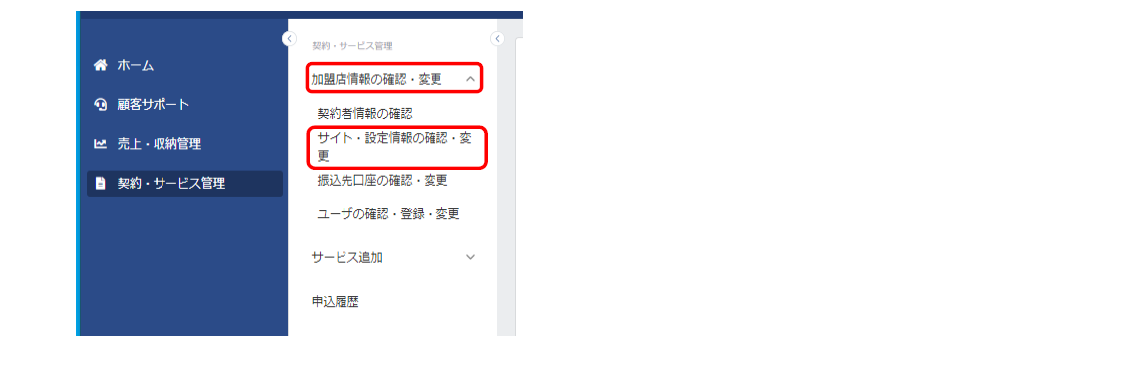
「セグメント一覧」を開きます。
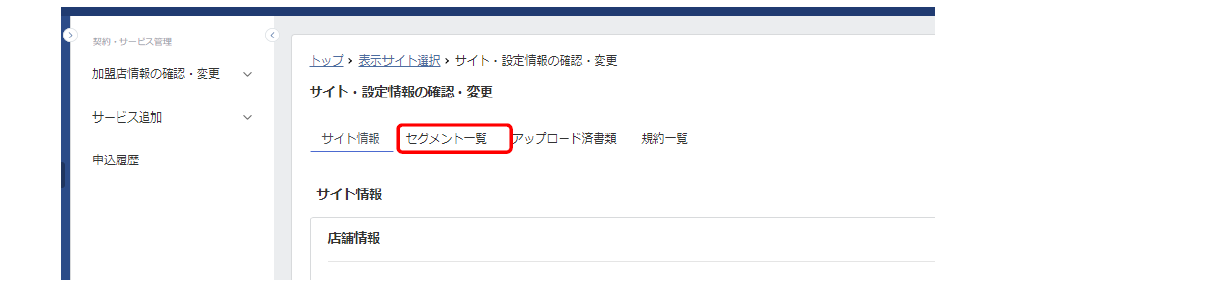
「セグメント詳細参照」を開きます。
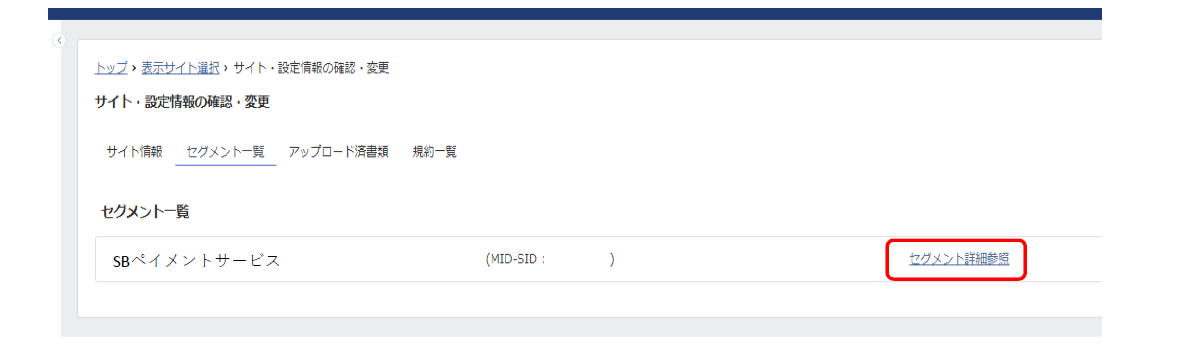
「システム設定」を開きます。
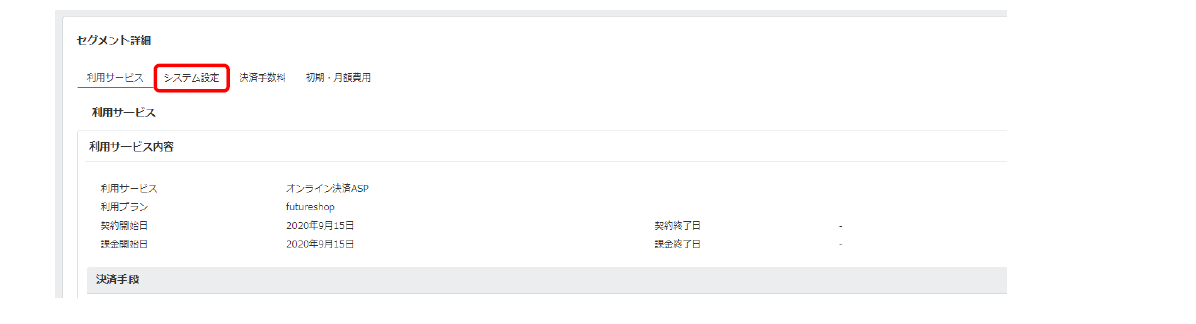
画面下部の「システム設定情報変更申込」をクックしてください。

「申込」をクリックしてください。
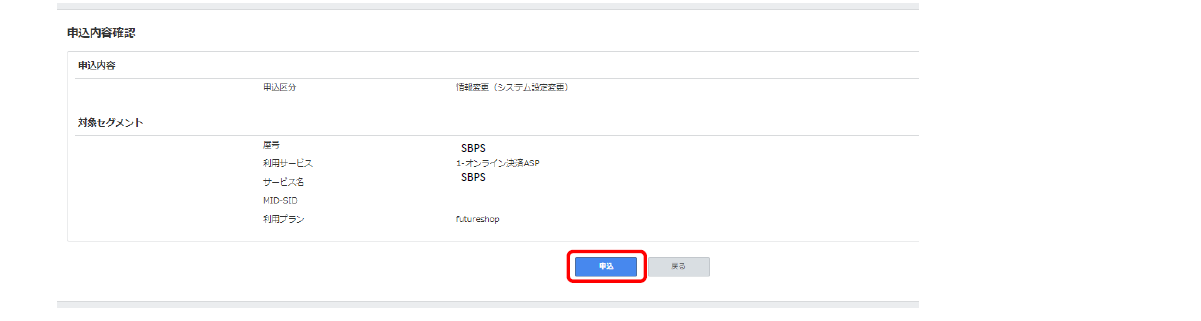
そのまま、画面が切り替わるのをお待ちください。
2.変更情報登録
「システム設定情報」をクリックしてください。
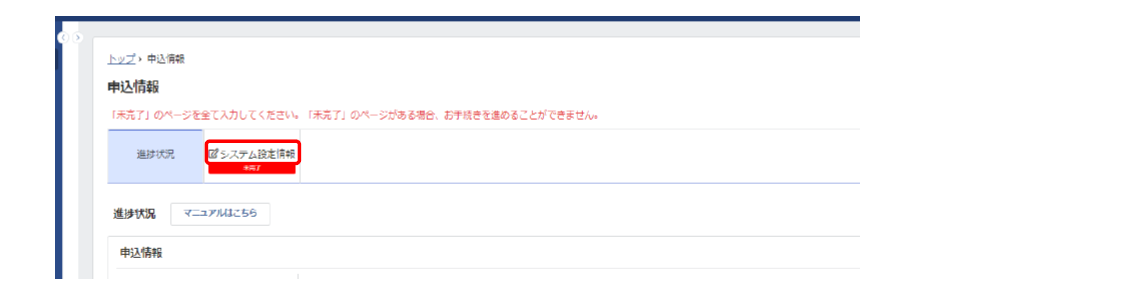
①「システム設定①の入力を確定」をクリックしてください。(変更・登録は不要です。)
② SBP決済管理ツール「利用する(接続元IP制限あり)にチェックを入れてください。
③ 貴社のIPアドレスをご入力ください。
④「システム設定②の入力を確定」をクリックして頂き、ご登録完了となります。
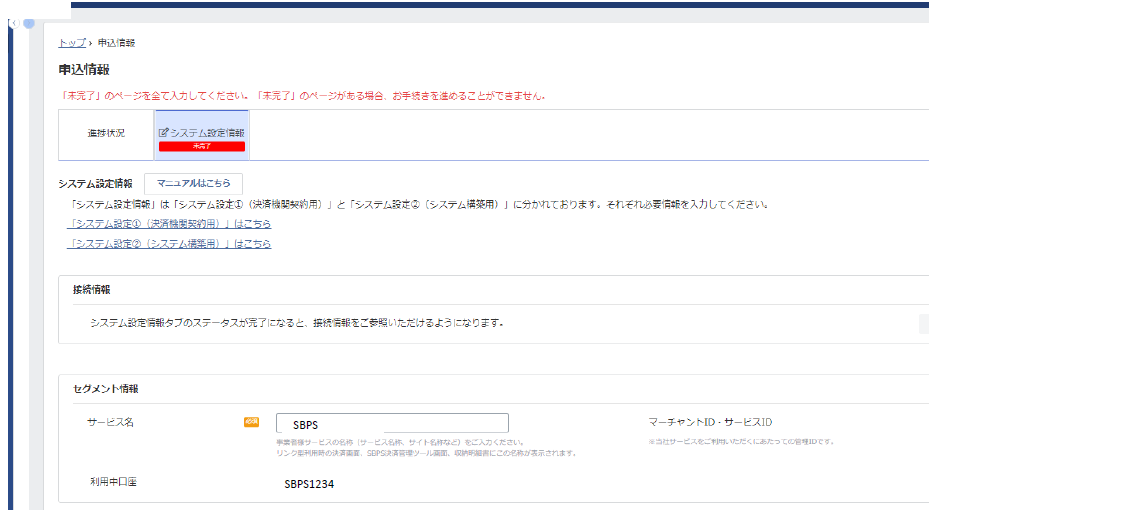
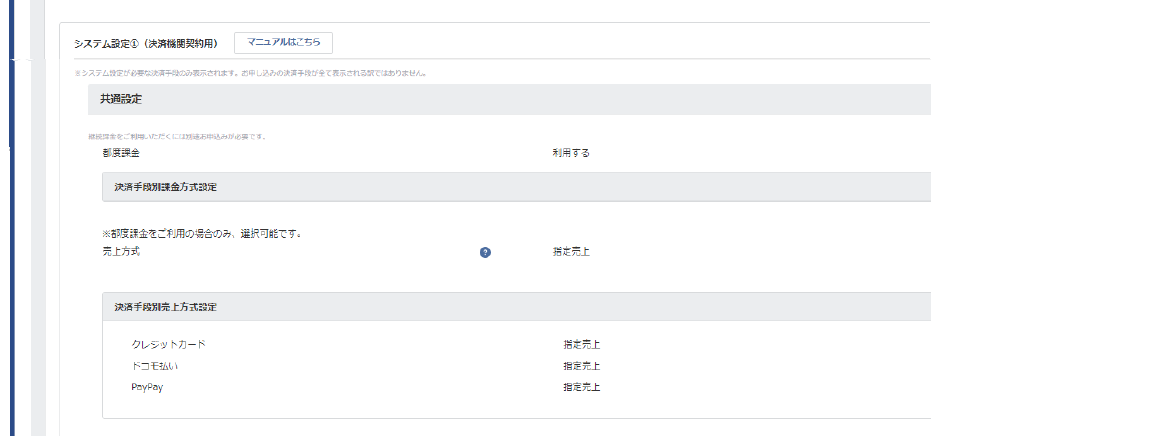
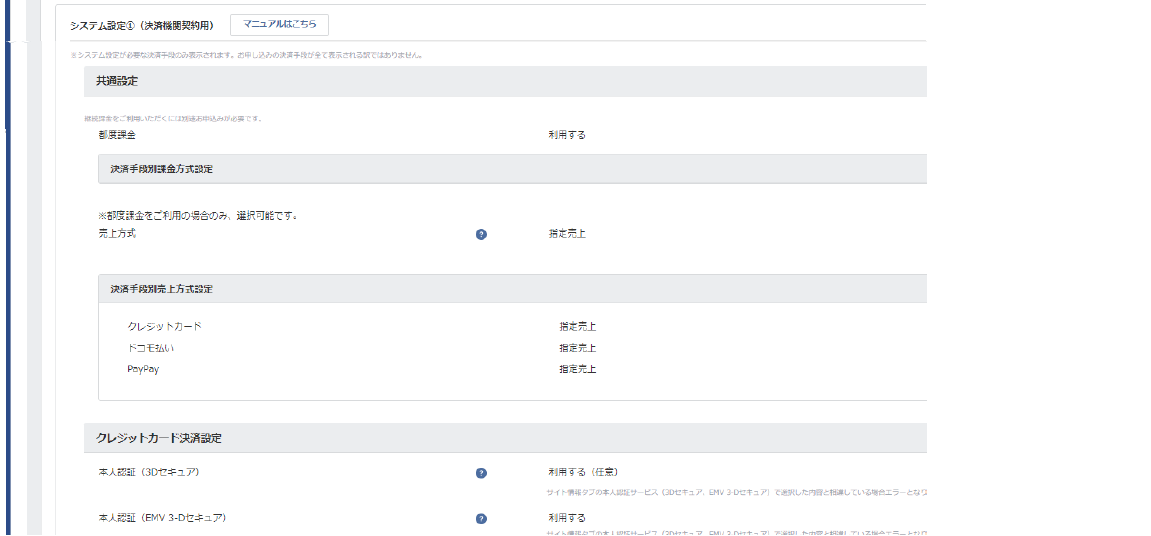
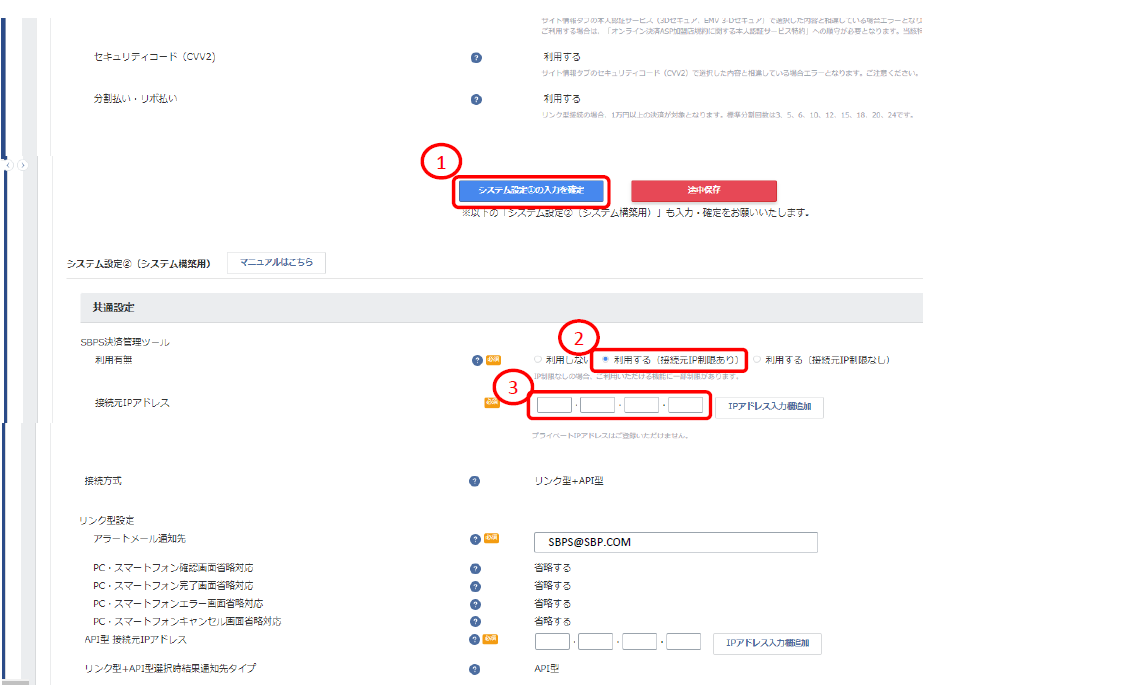
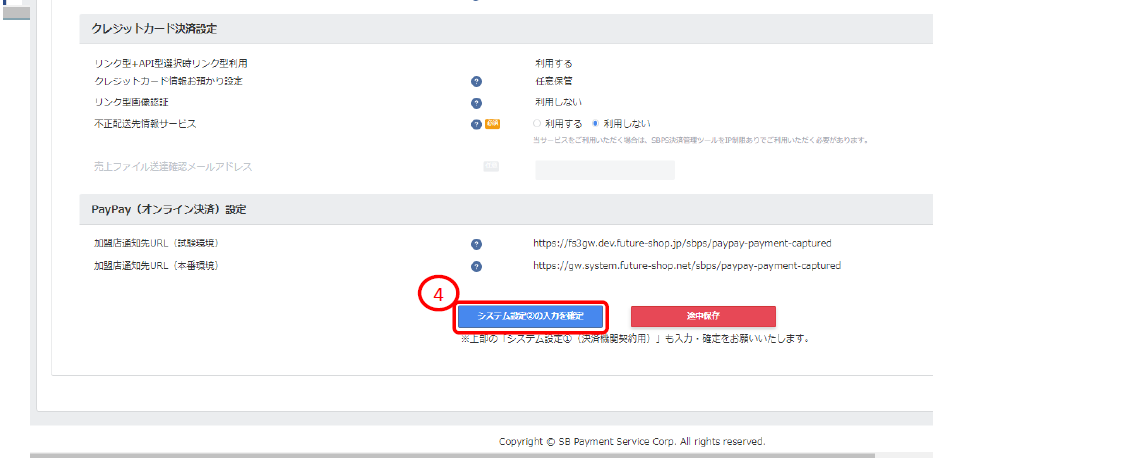
3.変更完了のお知らせ
左端のステータスが完了となりましたらご利用可能です。
SBPSシステムより「構築完了」のお知らせメールが自動配信されます。
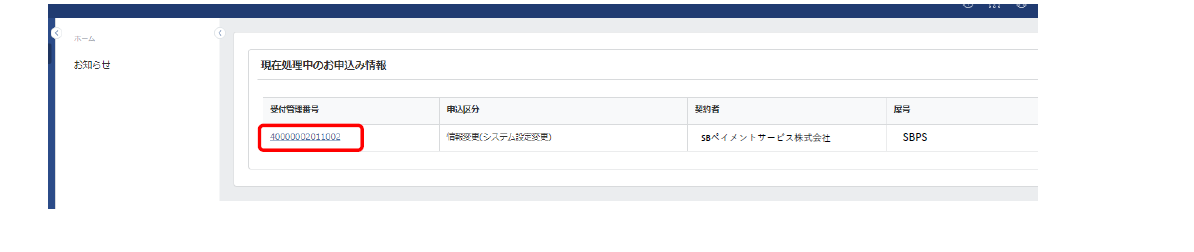
4.IP制限ありのログインURL (新規ご登録の加盟店様)
新規でIPアドレスを登録された加盟店様はSBPSの設定完了後、IP制限ありのURLよりログインをしてください。
▼IP制限あり:https://backoffice.sps-system.com/backoffice/login.do
ログインID:IP制限なしと同じ
パスワード:IP制限なしと同じ
※パスワードがご不明な場合は仮パスワードを発行いたしますので下記宛てにメールにてご連絡ください。
━…‥‥…━…‥‥…━…‥━‥…━…‥‥…━…‥‥…━
SBペイメントサービス株式会社
SBPS「futureshop」専用お問い合わせデスク
E-mail:fs-support@sbpayment.jp
━…‥‥…━…‥‥…━…‥━‥…━…‥‥…━…‥‥…━
IPアドレス登録までの暫定のご利用について
登録済みのIPアドレスが変更になり、ログインが出来ない場合はIP制限なしのURLでのご利用が可能です。
登録完了まで暫定で下記のIP制限なしのURLにてご利用ください。
▼IP制限なし:https://backoffice.sps-system.com/backoffice_light/login.do
※ Basic認証が必要となります。
ユーザー名:sbps_partner
パスワード:62c779ba
ログインID:IP制限ありと同じ
パスワード:IP制限ありと同じ